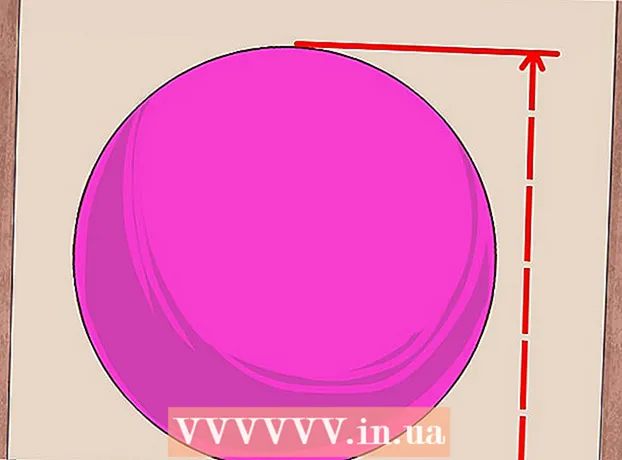Autor:
Mark Sanchez
Fecha De Creación:
3 Enero 2021
Fecha De Actualización:
1 Mes De Julio 2024

Contenido
- Pasos
- Método 1 de 3: usar un clip
- Método 2 de 3: desde el interior de la computadora
- Método 3 de 3: a través de Explorer
- Consejos
Como regla general, para abrir la unidad de CD / DVD, es suficiente presionar el botón en la unidad o la tecla correspondiente en el teclado de la computadora.Si la unidad no se abre o el botón y la pulsación de teclas no son compatibles con su sistema, Windows le permite expulsar el disco utilizando métodos simples que puede seguir en el Explorador de archivos. Si no ayudan, como último recurso, intente extraer manualmente la unidad de la propia unidad.
Pasos
Método 1 de 3: usar un clip
 1 Apaga tu computadora. Si la unidad no se abre en absoluto, o no se abre completamente, lo más probable es que el problema sea una puerta atascada y deberá extraer la unidad para repararla. Apagar su computadora evitará que el disco gire y le permitirá abrir la unidad sin obstáculos.
1 Apaga tu computadora. Si la unidad no se abre en absoluto, o no se abre completamente, lo más probable es que el problema sea una puerta atascada y deberá extraer la unidad para repararla. Apagar su computadora evitará que el disco gire y le permitirá abrir la unidad sin obstáculos.  2 Localice el pequeño orificio en la puerta de la unidad. Detrás de este orificio hay un botón que se utiliza para forzar la apertura de la bandeja de la unidad.
2 Localice el pequeño orificio en la puerta de la unidad. Detrás de este orificio hay un botón que se utiliza para forzar la apertura de la bandeja de la unidad.  3 Inserta un clip en el agujero. Despega la pata del sujetapapeles. Inserte el clip lentamente hasta que sienta resistencia, luego presione suavemente para abrir la puerta de la unidad.
3 Inserta un clip en el agujero. Despega la pata del sujetapapeles. Inserte el clip lentamente hasta que sienta resistencia, luego presione suavemente para abrir la puerta de la unidad.  4 Extraiga la bandeja de la unidad. Retire el disco. Empuje la bandeja hacia atrás para cerrar la unidad. Encienda la computadora y luego abra la unidad usando el botón de expulsión de la unidad o la funcionalidad de Windows. Ahora, nada debería interponerse en la expulsión del disco.
4 Extraiga la bandeja de la unidad. Retire el disco. Empuje la bandeja hacia atrás para cerrar la unidad. Encienda la computadora y luego abra la unidad usando el botón de expulsión de la unidad o la funcionalidad de Windows. Ahora, nada debería interponerse en la expulsión del disco.
Método 2 de 3: desde el interior de la computadora
 1 Apaga tu computadora. Si la unidad no tiene el orificio que desea, deberá abrir la unidad de CD desde el interior. Apagar su computadora evitará que el disco gire y le permitirá abrir la unidad sin obstáculos.
1 Apaga tu computadora. Si la unidad no tiene el orificio que desea, deberá abrir la unidad de CD desde el interior. Apagar su computadora evitará que el disco gire y le permitirá abrir la unidad sin obstáculos.  2 Desconecte todos los cables de alimentación de la parte posterior de la computadora.
2 Desconecte todos los cables de alimentación de la parte posterior de la computadora. 3 Presione el botón de encendido en la parte frontal de la computadora. Un clic indicará que la computadora se ha desactivado con éxito.
3 Presione el botón de encendido en la parte frontal de la computadora. Un clic indicará que la computadora se ha desactivado con éxito.  4 Retire el panel lateral de la computadora. Para hacer esto, siga estos pasos:
4 Retire el panel lateral de la computadora. Para hacer esto, siga estos pasos: - Use un destornillador para aflojar los tornillos en el costado de la computadora.
- Presione ligeramente el panel y deslícelo hacia la parte posterior de la computadora.
- Extraiga el panel de la computadora.
 5 Encuentra tu disco. Busque el cable de alimentación que lo conecta al interior de la computadora.
5 Encuentra tu disco. Busque el cable de alimentación que lo conecta al interior de la computadora.  6 Desconecte el cable de alimentación de la unidad. Espere al menos cinco segundos.
6 Desconecte el cable de alimentación de la unidad. Espere al menos cinco segundos.  7 Reemplace el cable de alimentación por uno que no esté usando. Si la unidad de CD no se abre, es posible que haya un problema con la fuente de alimentación. Intente reemplazar el cable que se conecta a la parte posterior de la unidad.
7 Reemplace el cable de alimentación por uno que no esté usando. Si la unidad de CD no se abre, es posible que haya un problema con la fuente de alimentación. Intente reemplazar el cable que se conecta a la parte posterior de la unidad. - Si no tiene un cable de alimentación adicional, intente volver a conectar el cable antiguo a la unidad.
 8 Vuelva a colocar el lateral de la computadora y vuelva a conectar los cables de alimentación. Si la falla fue causada por la fuente de alimentación del variador, el problema ahora debería resolverse.
8 Vuelva a colocar el lateral de la computadora y vuelva a conectar los cables de alimentación. Si la falla fue causada por la fuente de alimentación del variador, el problema ahora debería resolverse.
Método 3 de 3: a través de Explorer
 1 Cierre todas las aplicaciones que estén usando actualmente el disco. Si algún archivo o programa abierto usa la unidad, Windows no le permitirá expulsarlo.
1 Cierre todas las aplicaciones que estén usando actualmente el disco. Si algún archivo o programa abierto usa la unidad, Windows no le permitirá expulsarlo.  2 Abra el Explorador de archivos. El botón que desea se encuentra en la parte inferior izquierda del menú Inicio. La lista de discos aparecerá en la columna de la izquierda. Para obtener información más detallada sobre los discos, haga clic en "Esta PC" en la columna de la izquierda y luego desplácese hacia abajo en el lado derecho de la ventana y expanda la categoría "Dispositivos y discos".
2 Abra el Explorador de archivos. El botón que desea se encuentra en la parte inferior izquierda del menú Inicio. La lista de discos aparecerá en la columna de la izquierda. Para obtener información más detallada sobre los discos, haga clic en "Esta PC" en la columna de la izquierda y luego desplácese hacia abajo en el lado derecho de la ventana y expanda la categoría "Dispositivos y discos". - Para abrir el Explorador de archivos sin pasar por el menú Inicio, mantenga presionado ⊞ Gana y presione la tecla mi.
 3 Retire el disco. Determine qué letra de unidad corresponde a la unidad que desea abrir. Para ello, preste atención al nombre de la unidad y la etiqueta, que dependerá del contenido del disco, ya sea un CD de música o un icono exclusivo del software suministrado en el disco. El disco se puede expulsar de dos formas diferentes.
3 Retire el disco. Determine qué letra de unidad corresponde a la unidad que desea abrir. Para ello, preste atención al nombre de la unidad y la etiqueta, que dependerá del contenido del disco, ya sea un CD de música o un icono exclusivo del software suministrado en el disco. El disco se puede expulsar de dos formas diferentes. - Haga clic con el botón derecho en el icono del disco para mostrar un menú contextual de posibles acciones del disco. Seleccione Expulsar para expulsar el disco.
- Para expulsar un disco de la categoría "Dispositivos y unidades" en el lado derecho de la ventana, haga clic en él para resaltarlo. Busque la subsección "Medios" en el menú "Administrar". Este menú está en la barra de menú en la parte superior de la ventana. Haga clic en Administrar y seleccione Pagar.
Consejos
- Para deshacerse de la necesidad de usar el Explorador de archivos, cree un acceso directo a la unidad en su escritorio.Haga clic en "Esta PC" en la columna izquierda del Explorador de archivos. Busque la unidad de CD / DVD en la sección "Dispositivos y discos", haga clic con el botón derecho en el icono del disco y seleccione "Crear acceso directo". Aparece una alerta que le solicita que cree un acceso directo en el escritorio. Haga clic en "Sí" para crear un acceso directo en el escritorio.
- Si tiene que utilizar el método del agujero para expulsar un disco cada vez, debe reemplazar la unidad.